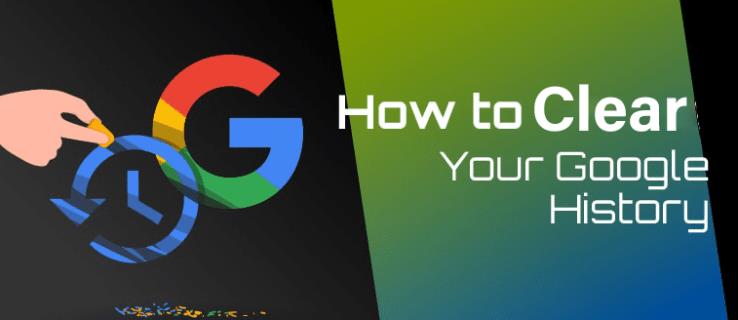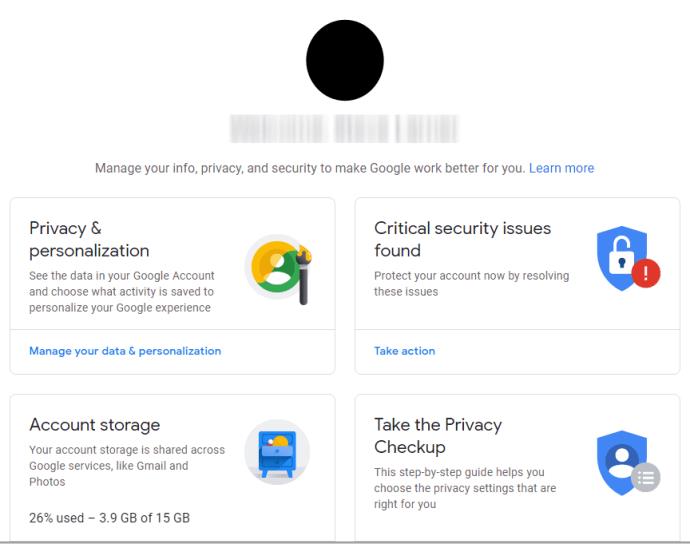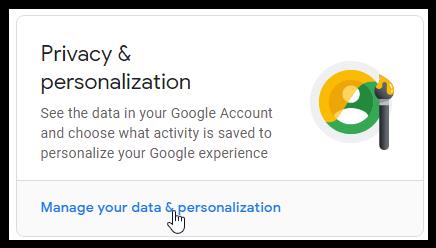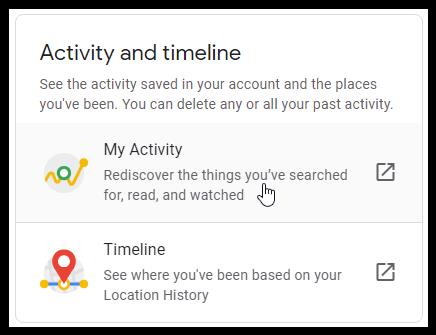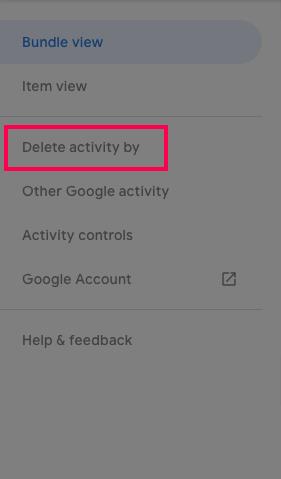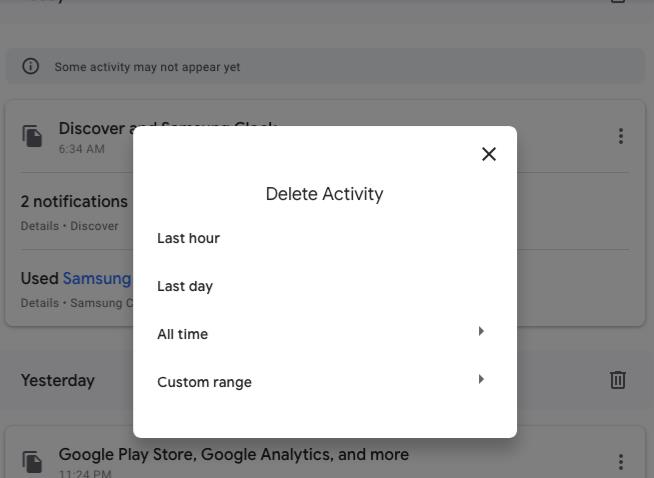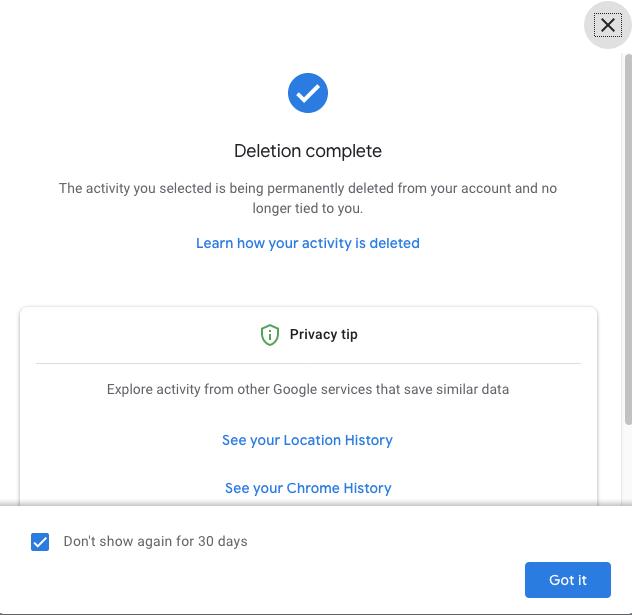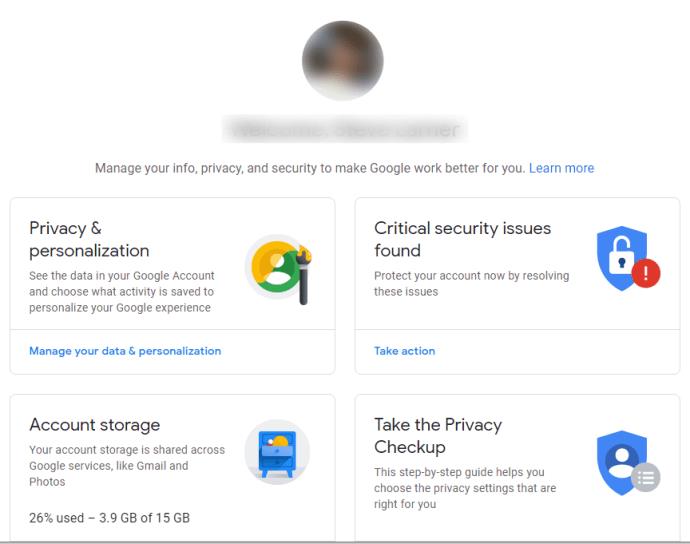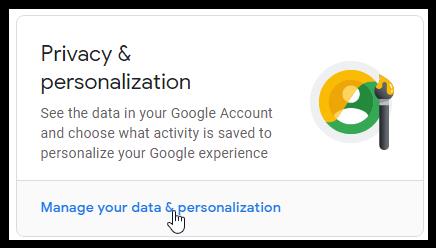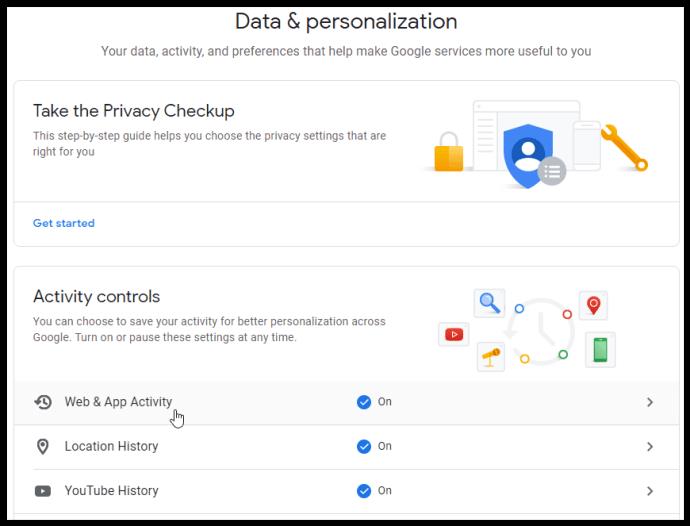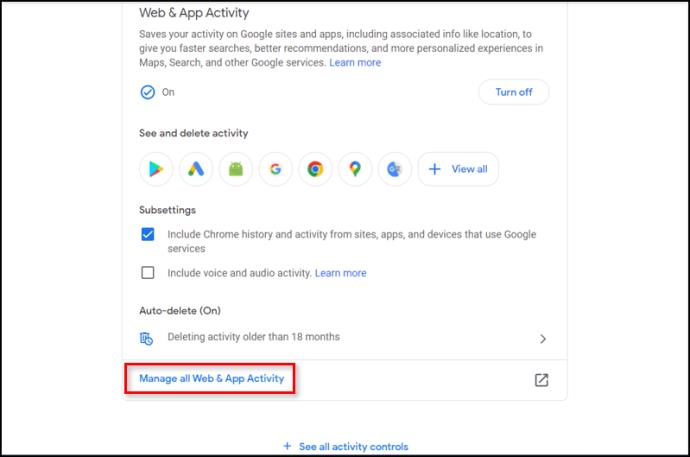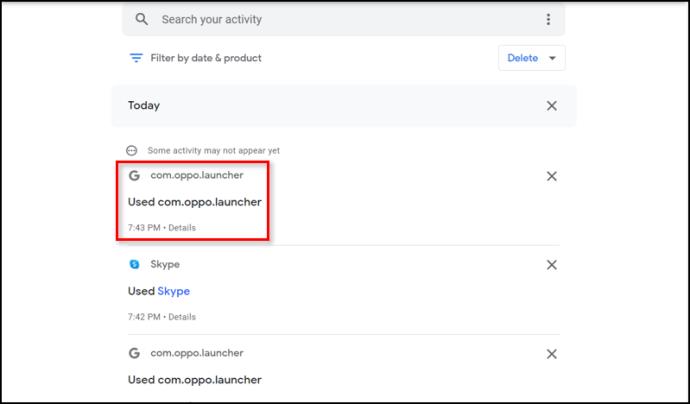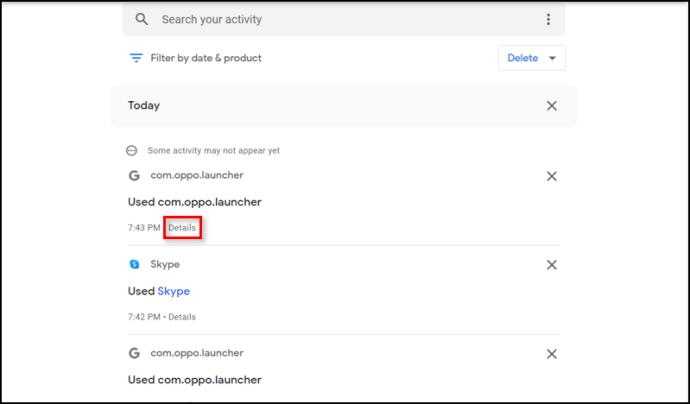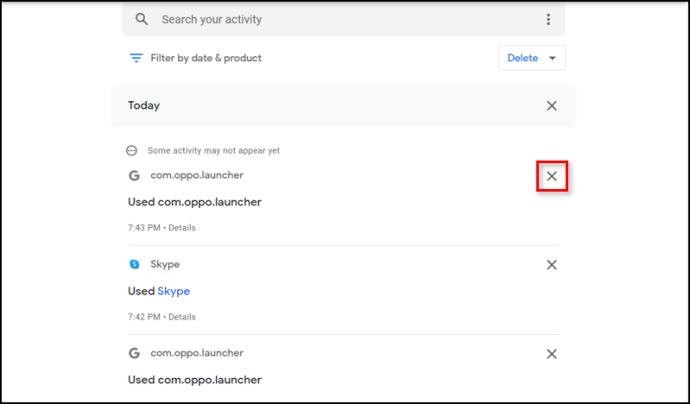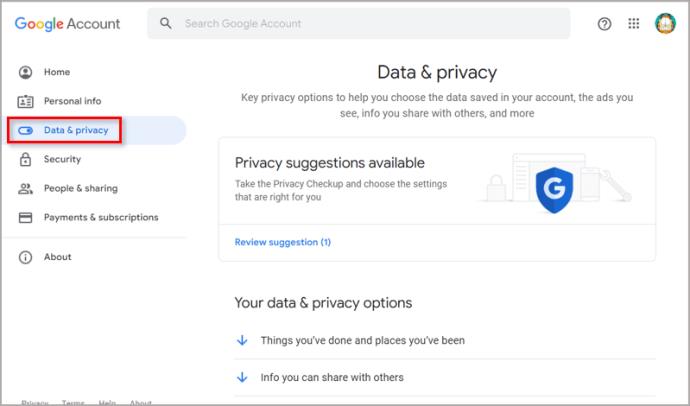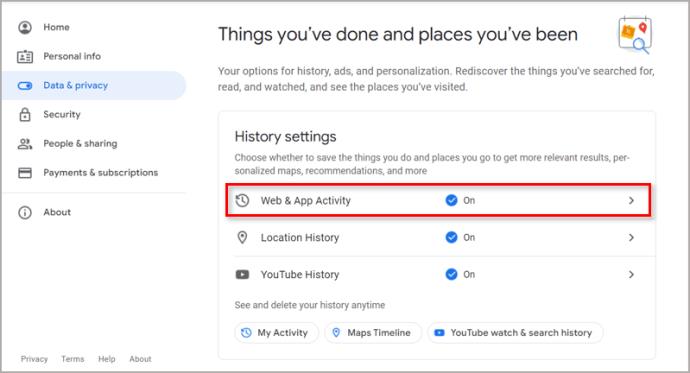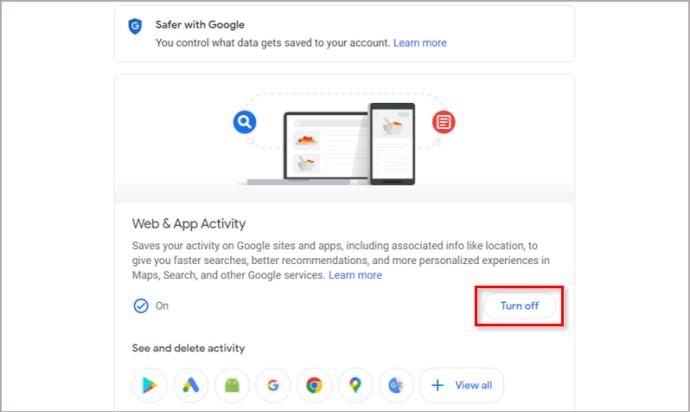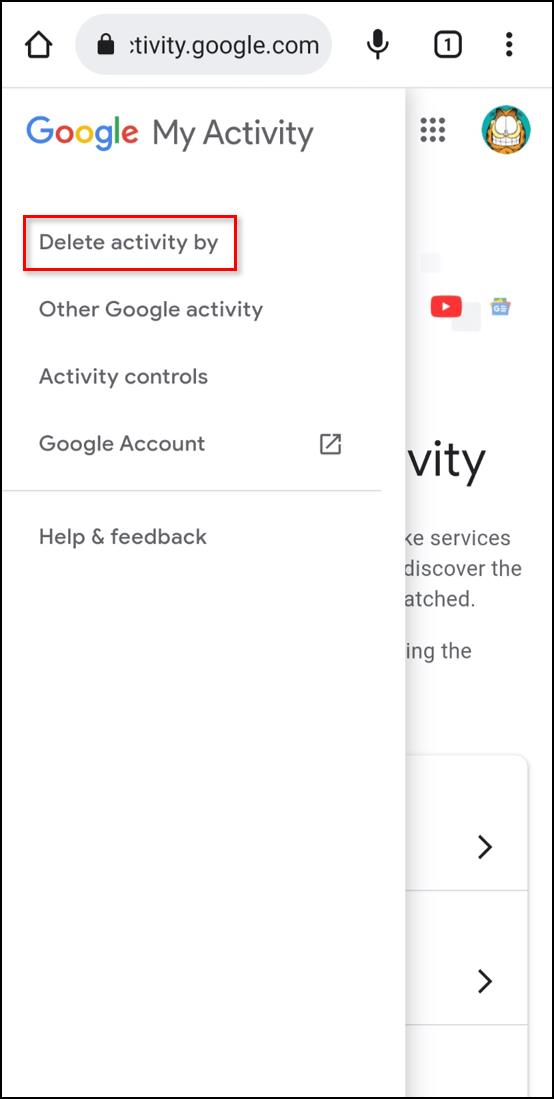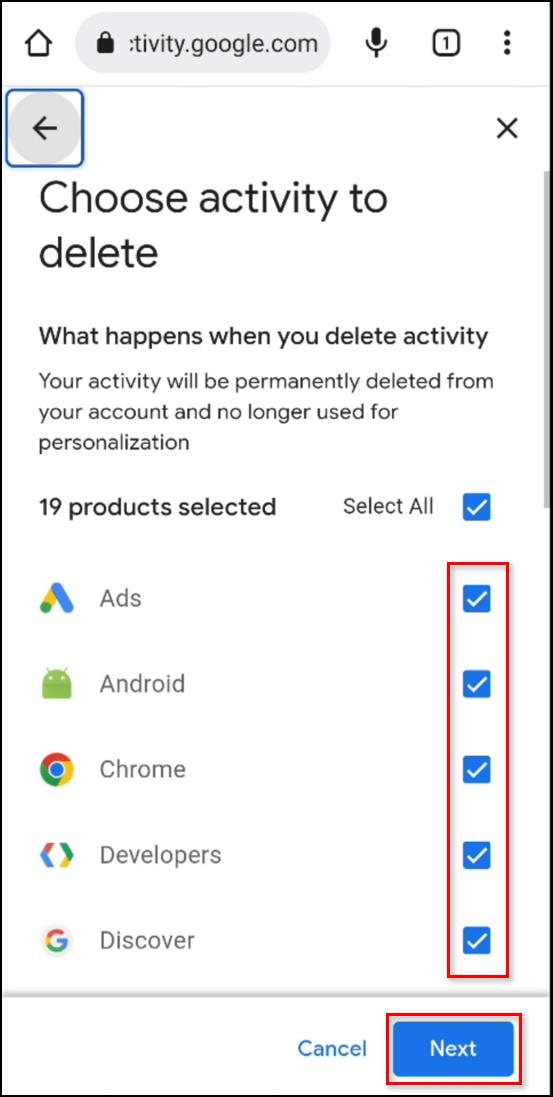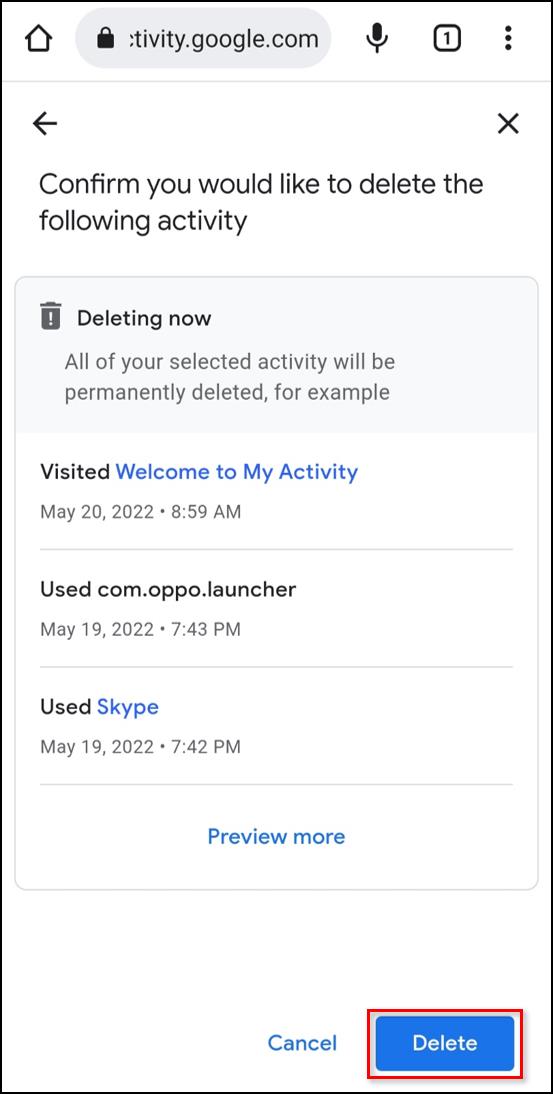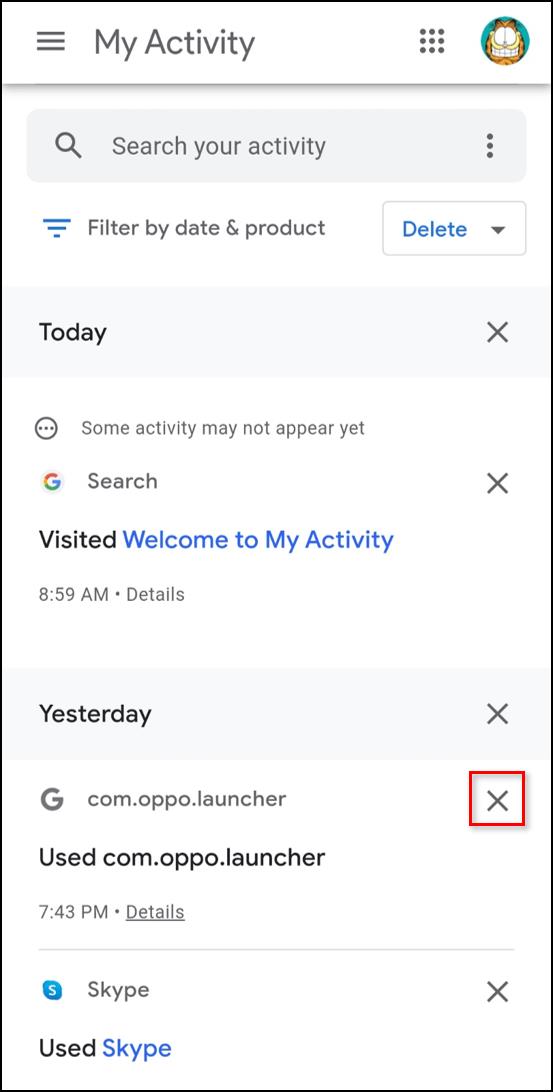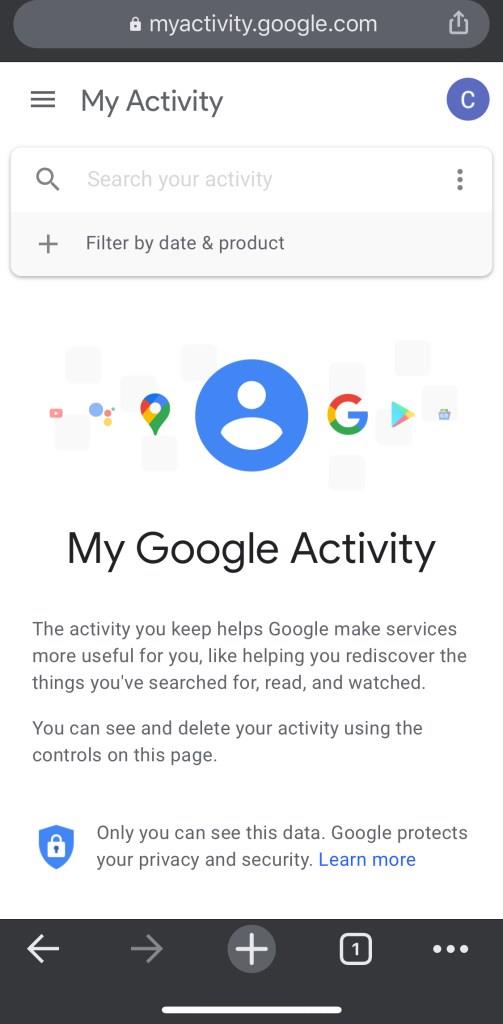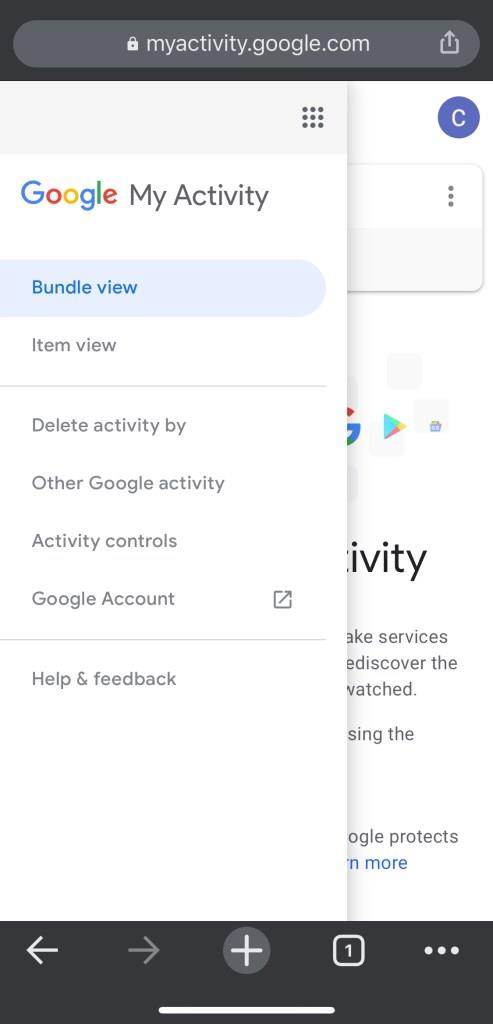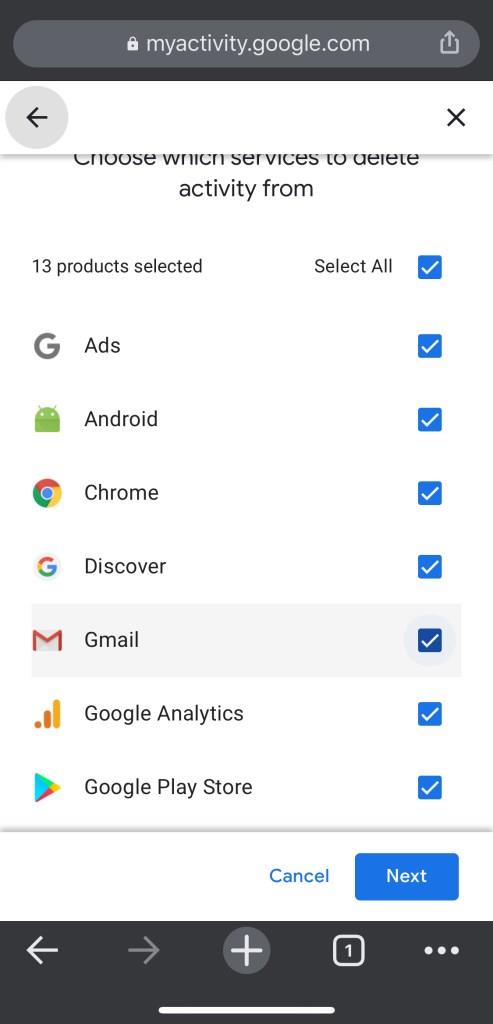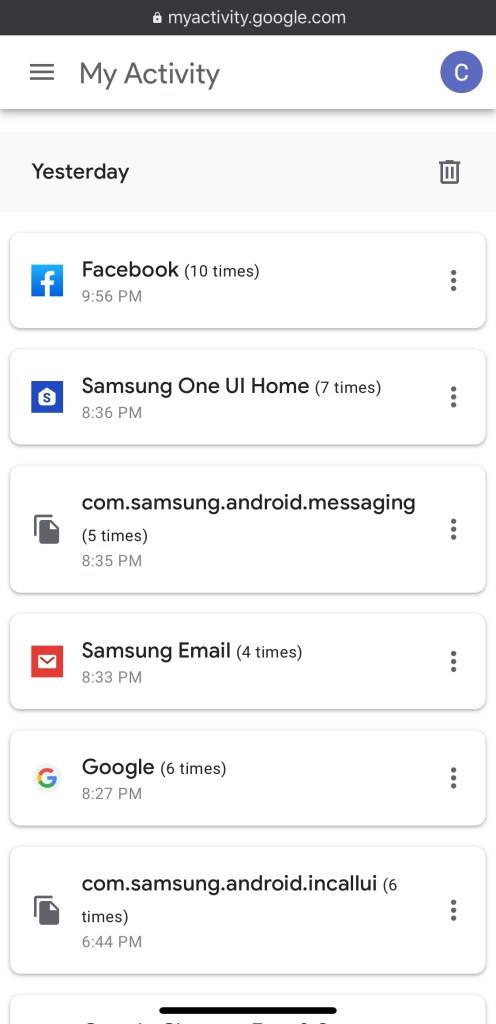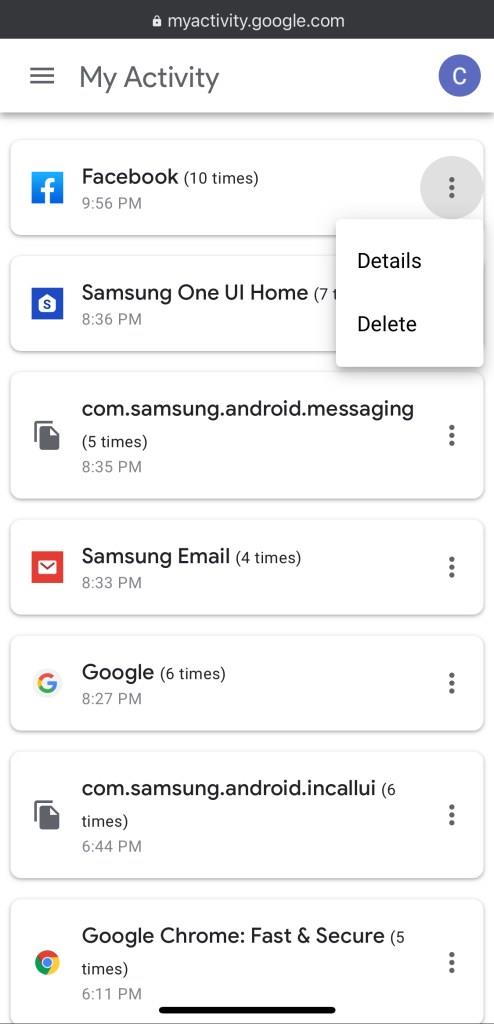डिवाइस लिंक
Windows 10 और macOS पर Google Chrome आपको ब्राउज़िंग इतिहास, संचय, साइन-इन डेटा और कुकी हटाने के विकल्प प्रदान करता है, लेकिन Google के पास एक और "डेटाबेस" है जो बहुत से लोगों के लिए अपरिचित है, जिसे 'मेरी गतिविधि' के रूप में जाना जाता है।
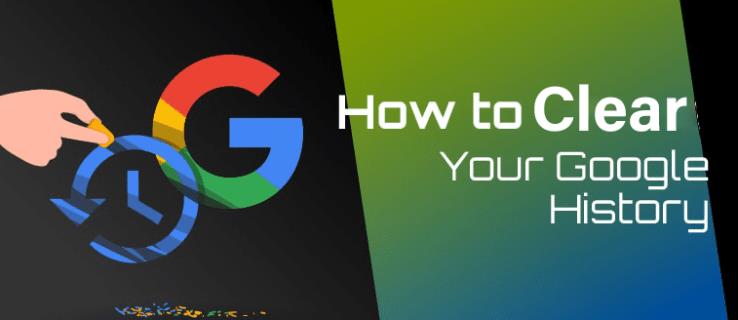
Google मेरी गतिविधि क्या है?
Google की 'मेरी गतिविधि' आपके ब्राउज़िंग और गतिविधि इतिहास का एक विशेष संग्रह है जो अक्सर Google से संबंधित होता है।
मूल रूप से, 'वेब इतिहास' एक दूसरा "डेटाबेस" उपकरण था जिसका उपयोग Google को बेहतर अनुभव देने और प्रदान करने के लिए आपकी ब्राउज़िंग और इंटरनेट गतिविधि को संग्रहीत करने के लिए किया जाता था। वह उपकरण अंततः समाप्त हो गया और 'मेरी गतिविधि' पर पुनर्निर्देशित हो गया, जो मूल रूप से खोज डेटा संग्रहीत करता था जिसे Google बेहतर खोज कार्यक्षमता और अनुभव प्रस्तुत करने के लिए उपयोग करता था। अब, पुराने टूल में संग्रहीत आइटम 'मेरी गतिविधि' में विलय कर दिए गए हैं। हालाँकि, केवल Google से संबंधित आइटम ही किसी तरह से वहाँ संग्रहीत होते हैं। इसलिए, Google के 'माई एक्टिविटी' टूल का उपयोग व्यक्तिगत Google अनुभवों को बेहतर बनाने के लिए किया जाता है और इसमें Google से संबंधित कई उपयोगकर्ता तत्व शामिल होते हैं।
अब, आपके 'मेरी गतिविधि' पृष्ठ केवल खोजों से अधिक प्रदर्शित करते हैं। संग्रह में आपके द्वारा खोजों से क्लिक किए गए पृष्ठ, Google उत्पाद पृष्ठ, Google Play गतिविधि, YouTube इतिहास, मानचित्र जानकारी और बहुत कुछ शामिल हैं। यह लेख आपको दिखाता है कि iOS, Android, macOS, और Windows 10 पर उस खोज इतिहास को कैसे साफ़ किया जाए, लेकिन सावधान रहें कि ' मेरी गतिविधि' में जानकारी हटाने से Google द्वारा आपके लिए प्रस्तुत की गई अनुकूलित/वैयक्तिकृत सेवाओं और जानकारी को बदल सकते हैं।
Google "मेरी गतिविधि" कैसे काम करता है?
यदि आपने कभी किसी विशेष विषय पर खोज शुरू की है और फिर न्यूनतम शब्दों के साथ अधिक खोजें की हैं, तो आपने देखा होगा कि Google मूल खोज से संबंधित परिणाम प्रदर्शित करता है। उदाहरण के लिए, 'नीली कारों' की खोज करने पर नीली कारों के परिणाम मिलते हैं। उसके बाद, 'टिंटेड विंडो' की खोज करने पर टिंटेड विंडो वाली नीली कारें (साथ ही शब्दों से संबंधित विज्ञापन) प्राप्त होती हैं, और आपने केवल टिंटेड विंडो की खोज की थी।
प्रत्येक सत्र के लिए Google की संगृहीत खोज जानकारी Google खोज को वह दिखाने में सहायता करती है जो उसके अनुसार आप खोज रहे होंगे। यह कभी भी 100% सही या सटीक नहीं होता, लेकिन इससे फर्क पड़ता है और आपके खोज प्रयासों को सरल बनाता है। Google डेटा उसे उपयुक्त विज्ञापन, वीडियो, चित्र, और बहुत कुछ प्रदर्शित करने में भी मदद करता है।
पीसी या मैक पर क्रोम सर्च हिस्ट्री को कैसे डिलीट करें
जब Chrome खोज इतिहास हटाने की बात आती है, तो आपके पास कुछ विकल्प होते हैं। आप Google की 'मेरी गतिविधि' में सब कुछ हटा सकते हैं या विशिष्ट URL हटा सकते हैं। Google द्वारा आपके बारे में संग्रहीत जानकारी को प्रबंधित करने का तरीका यहां बताया गया है।
विकल्प # 1: सब कुछ हटा दें
यदि आप Google से संबंधित सभी इतिहास (ब्राउज़िंग, कैशे, खोज, आदि) हटाना चाहते हैं, तो प्रक्रिया अपेक्षाकृत सरल है। यह आपके वेबसाइट इतिहास को हटाने जैसा नहीं है। जैसा कि पहले उल्लेख किया गया है, आप Google द्वारा संग्रहित डेटा का प्रबंधन कर रहे हैं जो किसी तरह से Google से संबंधित है।
- क्रोम या कोई अन्य ब्राउज़र खोलें। Google मेरा खाता पर जाएं और लॉग इन करें।
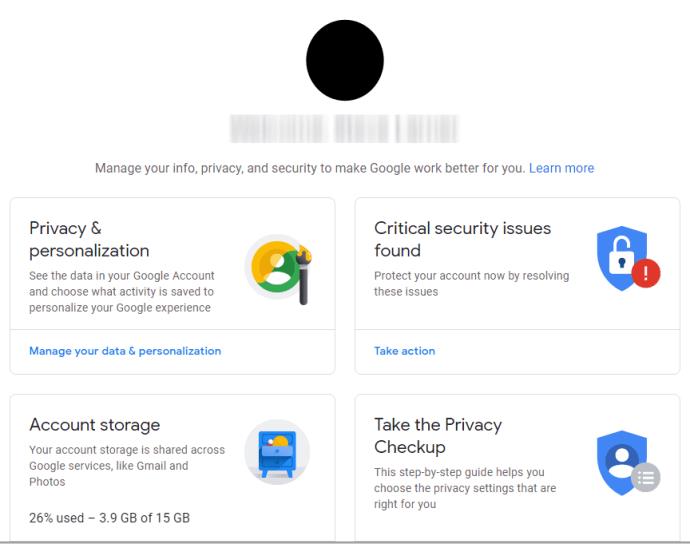
- ऊपरी बाएँ कोने में 'गोपनीयता और वैयक्तिकरण' खोजें , फिर "अपना डेटा और वैयक्तिकरण प्रबंधित करें" पर क्लिक करें।
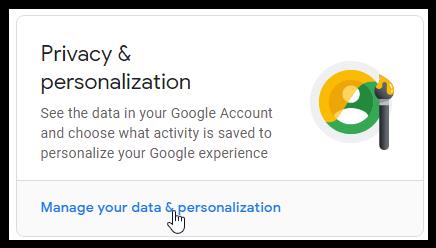
- जब तक आप 'गतिविधि और समयरेखा' बॉक्स नहीं देखते तब तक नीचे स्क्रॉल करें। एक बार वहाँ, "मेरी गतिविधि" पर क्लिक करें।
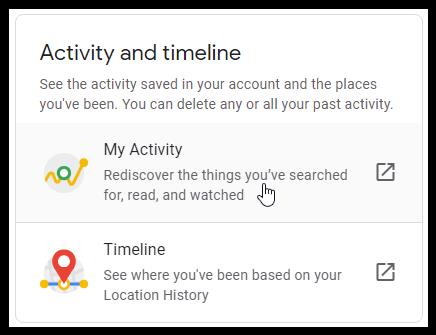
- यदि आप अपना पूरा खोज इतिहास या कस्टम श्रेणी हटाना चाहते हैं, तो स्क्रीन के बाईं ओर "गतिविधि हटाएं" चुनें।
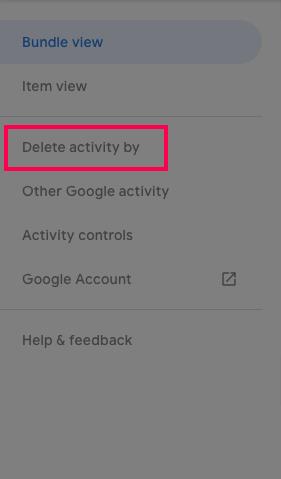
- गतिविधि हटाने के लिए अपनी समय सीमा चुनें ( "अंतिम घंटा," "अंतिम दिन," "सभी समय," या "कस्टम सीमा।" )
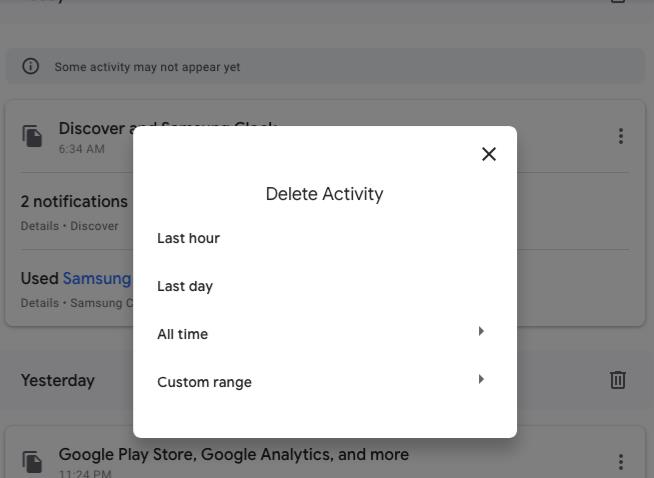
- "हटाएं" चुनकर अपनी पसंद की पुष्टि करें ।
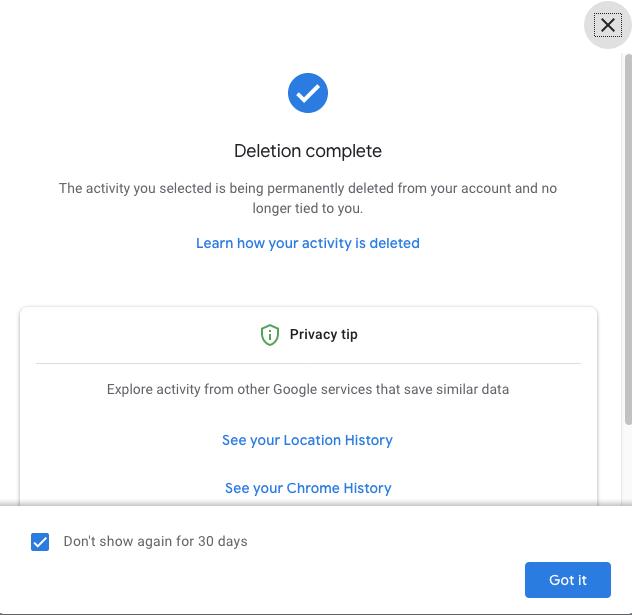
विकल्प #2: एक विशिष्ट URL हटाएं
कभी-कभी, आपको Google 'मेरी गतिविधि' में केवल एक URL हटाने की आवश्यकता हो सकती है और आप सब कुछ हटाना नहीं चाहते हैं। यहाँ आप क्या करते हैं।
- क्रोम या अन्य ब्राउज़र खोलें। Google मेरा खाता पर जाएं और यदि आपने पहले से नहीं किया है तो अपने खाते में लॉग इन करें।
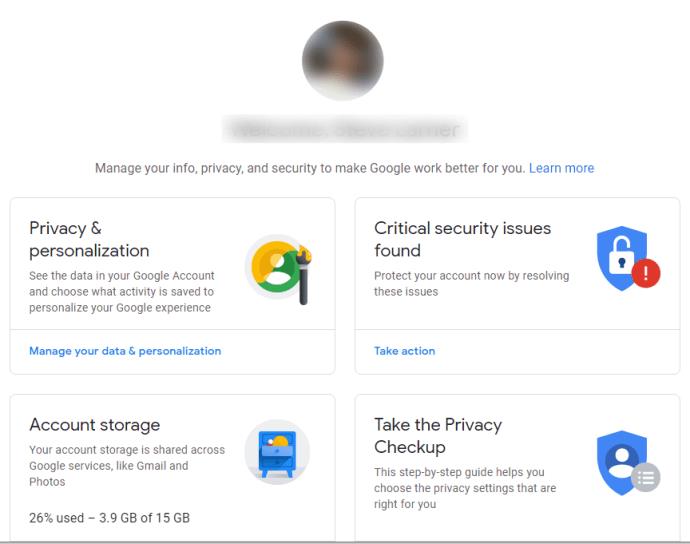
- ऊपरी बाएँ कोने में 'गोपनीयता और वैयक्तिकरण' खोजें , फिर "अपना डेटा और वैयक्तिकरण प्रबंधित करें" पर क्लिक करें।
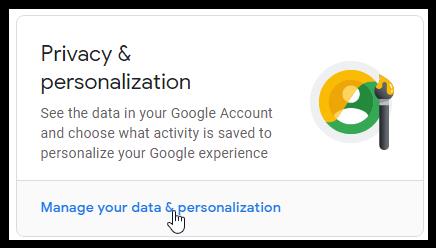
- 'गतिविधि नियंत्रण' अनुभाग तक नीचे स्क्रॉल करें और "वेब और ऐप गतिविधि" पर क्लिक करें।
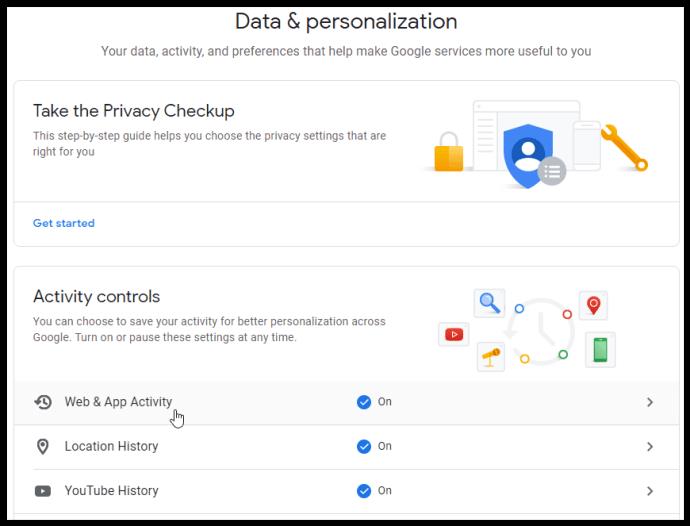
- "गतिविधि नियंत्रण" पृष्ठ को नीचे स्क्रॉल करें और "सभी वेब और ऐप गतिविधि प्रबंधित करें" चुनें।
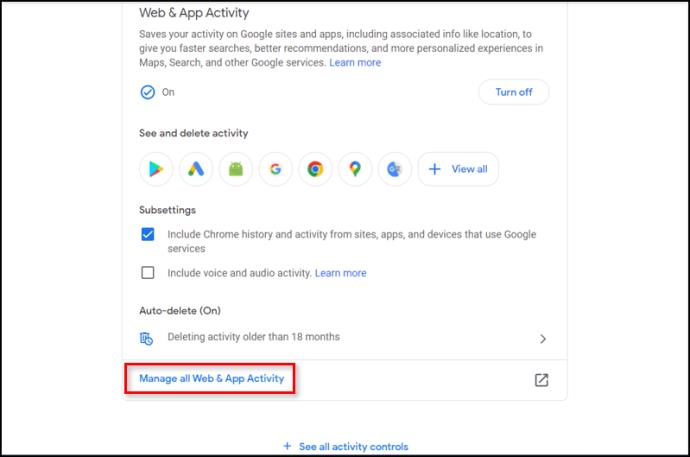
- 'वेब और ऐप गतिविधि' विंडो में , तब तक नीचे स्क्रॉल करें जब तक आपको उस वेबसाइट का नाम न मिल जाए जिसे आप हटाना चाहते हैं।
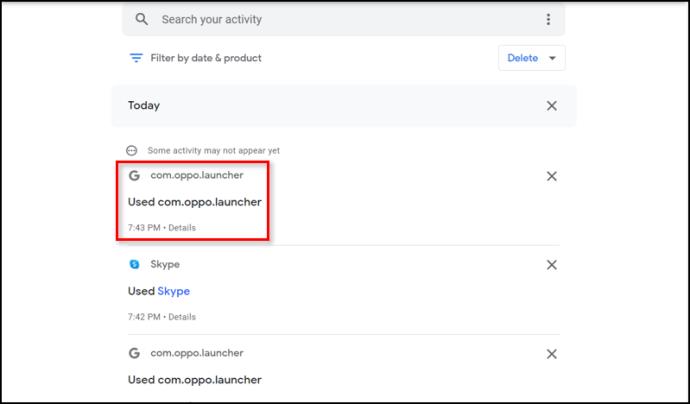
- यदि आप कुछ भी हटाने से पहले URL इतिहास को और गहराई से देखना चाहते हैं, तो URL के नीचे "विवरण" पर क्लिक करें।
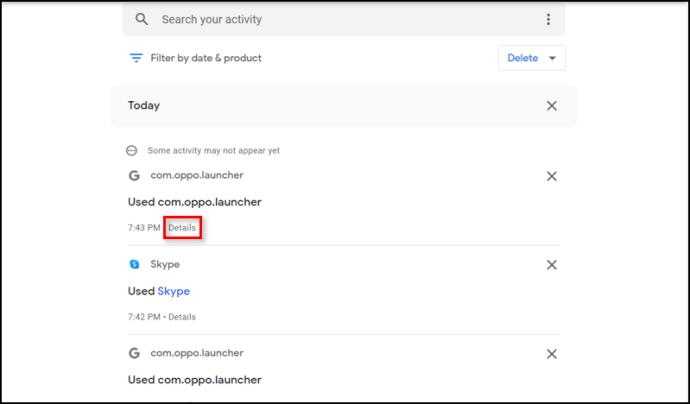
- किसी विशिष्ट URL को हटाने के लिए, वेबसाइट के नाम के दाईं ओर स्थित "x" आइकन पर क्लिक करें। यदि आपको अधिक जानकारी चाहिए, तो इसके बजाय "विवरण" पर क्लिक करें।
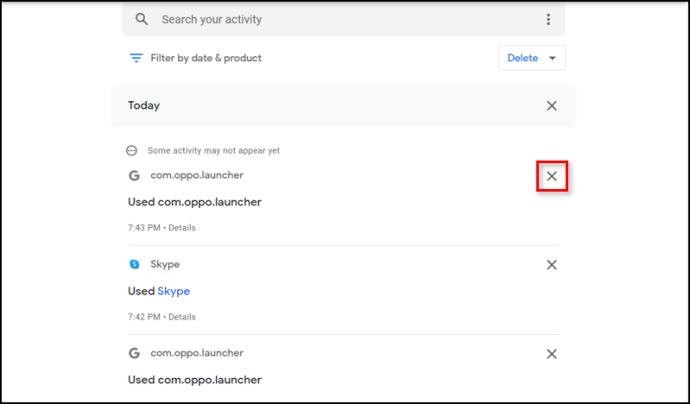
विशिष्ट URL को हटाने के लिए अपनी 'मेरी गतिविधि' जानकारी के माध्यम से नेविगेट करने के अलावा, एक खोज गतिविधि बॉक्स है जहाँ आप हटाने के लिए एक विशिष्ट गतिविधि की तलाश कर सकते हैं। यह आपका कुछ समय बचा सकता है।
यदि आप URL/वेबसाइट इतिहास को बिल्कुल भी नहीं सहेजना चाहते हैं, तो इसे पूरी तरह से बंद करने का एक तरीका है, जो आपके Google मेरा गतिविधि पृष्ठ के शीर्ष पर पाया जाता है , यहाँ आप क्या करते हैं।
- डेटा और गोपनीयता पर वापस जाएं ।
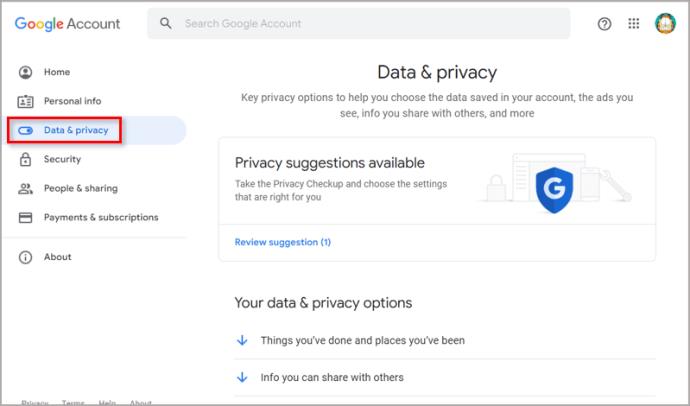
- इतिहास सेटिंग्स के तहत "वेब और ऐप गतिविधि" पर क्लिक करें ।
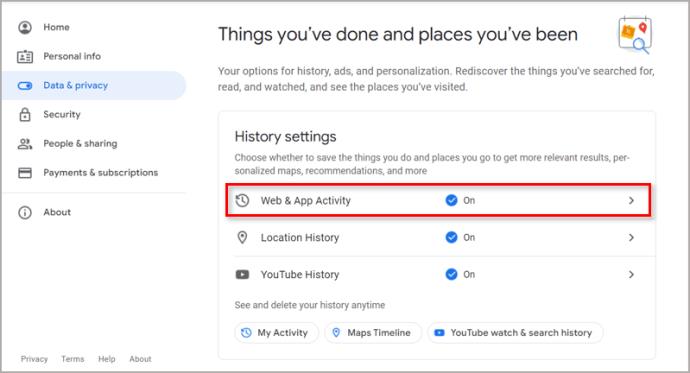
- एक बार अंदर, 'वेब और ऐप गतिविधि' के लिए स्विच ढूंढें और इसे बंद कर दें।
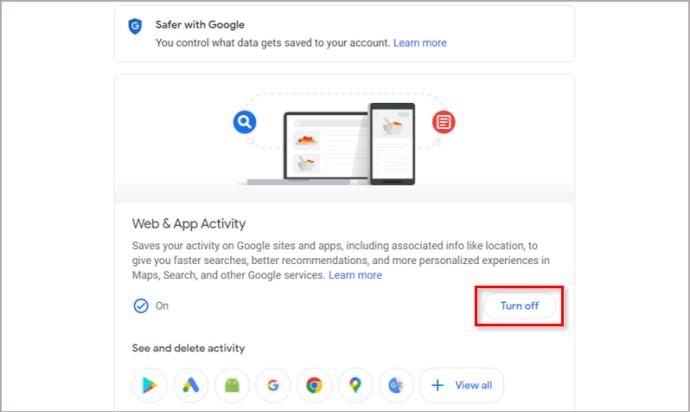
अब Google आपका खोज इतिहास नहीं सहेजेगा। हालांकि, क्रोम अभी भी आपके कुकीज़, ब्राउज़िंग इतिहास और अन्य डेटा को ट्रैक करेगा।
Android पर Chrome खोज इतिहास कैसे हटाएं
जैसा कि मैक और विंडोज 10 के लिए क्रोम के साथ होता है, आप अपने खोज इतिहास को सीधे ब्राउज़र विकल्पों से साफ़ नहीं कर सकते हैं, और आपको अपने Google खाते पर ऐसा करने की आवश्यकता होगी।
सब कुछ मिटा दो
क्रोम खोलें और मेरी गतिविधि पर जाएं । ऊपरी दाएं कोने में तीन क्षैतिज बिंदुओं पर टैप करें।
स्टेप 1

चरण दो
"इसके द्वारा गतिविधि हटाएं" चुनें।
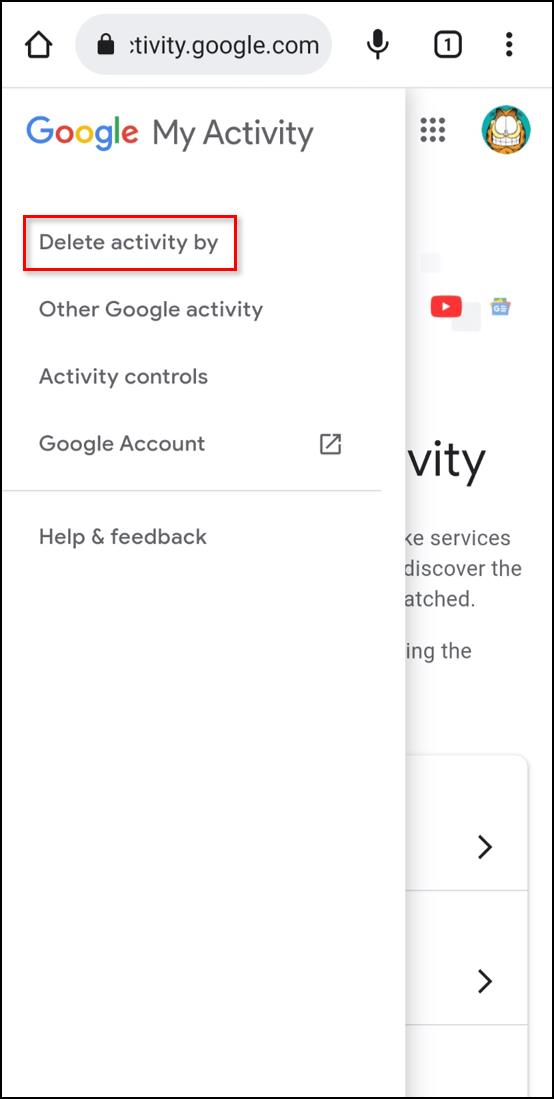
चरण 3
"ऑल टाइम" चुनें और फिर किसी भी डेटा को अचयनित करें जिसे आप रखना चाहते हैं। एक बार आपके चयन हो जाने के बाद निचले बाएँ कोने में 'अगला' पर क्लिक करें।
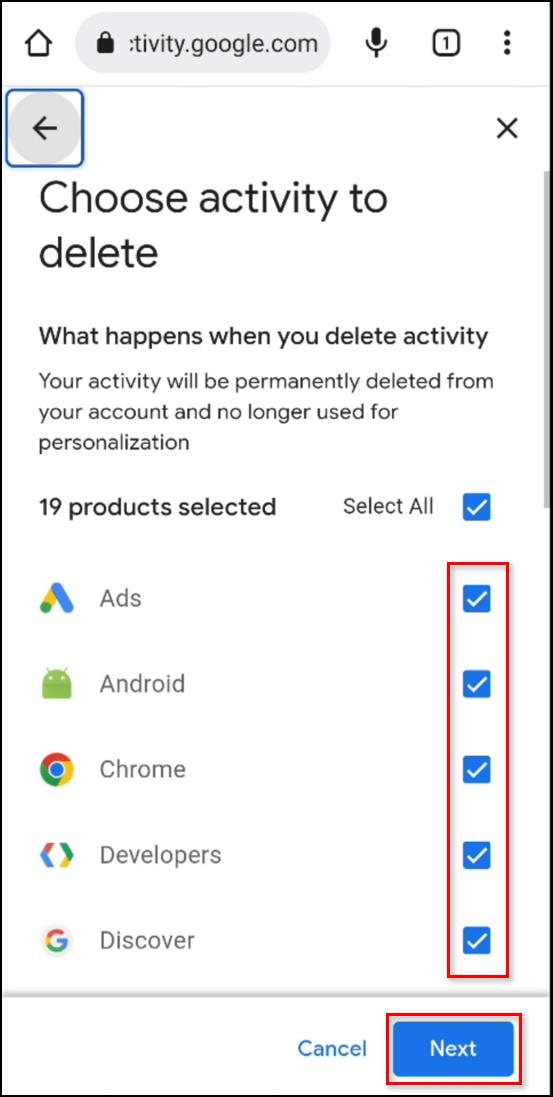
चरण 4
अब विलोपन की पुष्टि करें और कुछ सेकंड प्रतीक्षा करें। आपका पूरा इतिहास हटा दिया जाएगा।
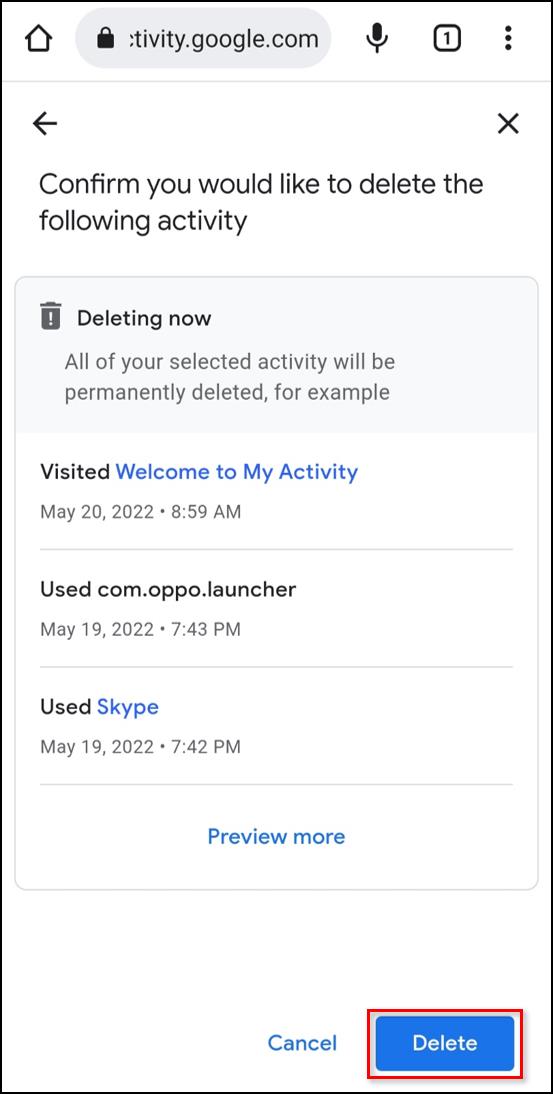
एक विशिष्ट URL हटाएं
स्टेप 1
क्रोम खोलें और मेरी गतिविधि पर जाएं । नीचे स्क्रॉल करें और वह लिंक ढूंढें जिसे आप हटाना चाहते हैं।

पूर्वनिर्धारित विकल्प हैं जो आपको वर्तमान दिन में खोज इतिहास मिटाने या एक कस्टम श्रेणी बनाने देंगे।
चरण दो
इसके आगे "x" आइकन पर टैप करें । सावधान रहें, क्योंकि कोई कन्फर्मेशन विंडो नहीं है।
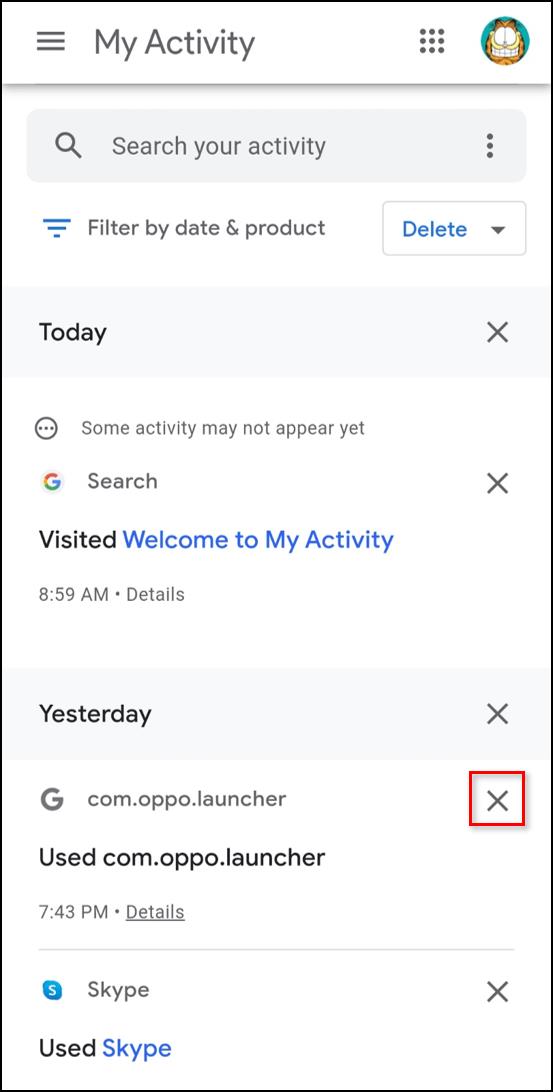
आईफोन पर क्रोम सर्च हिस्ट्री कैसे डिलीट करें
IPhone पर क्रोम सर्च हिस्ट्री को डिलीट करना एंड्रॉइड फोन पर करने के समान है। फिर भी थोड़ा फर्क है।
सब कुछ मिटा दो
स्टेप 1
क्रोम, सफारी या कोई अन्य ब्राउज़र खोलें और मेरी गतिविधि पर जाएं ।
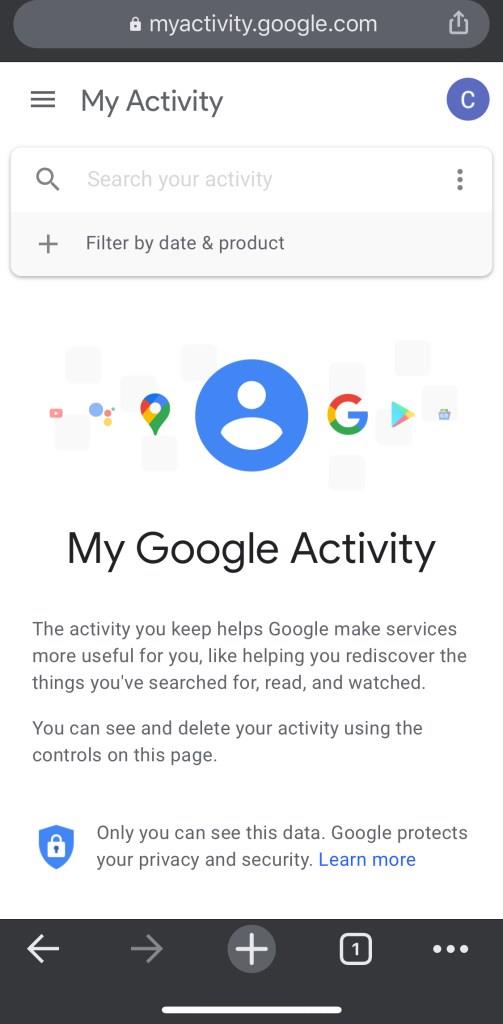
चरण दो
"गतिविधि हटाएं" का चयन करने से पहले तीन क्षैतिज बिंदुओं पर टैप करें
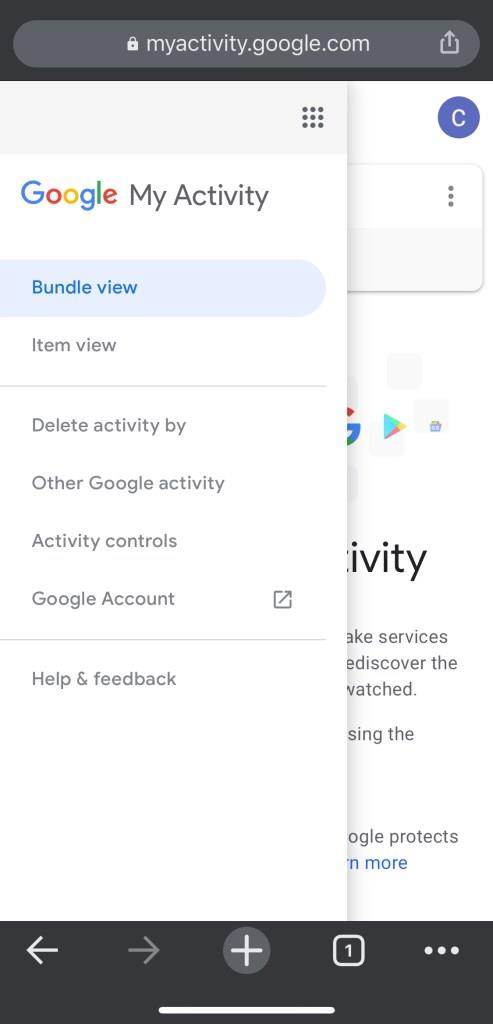
चरण 3
"ऑल टाइम" चुनें और फिर किसी भी डेटा को अचयनित करें जिसे आप रखना चाहते हैं। एक बार आपके चयन हो जाने के बाद निचले बाएँ कोने में 'अगला' पर क्लिक करें।
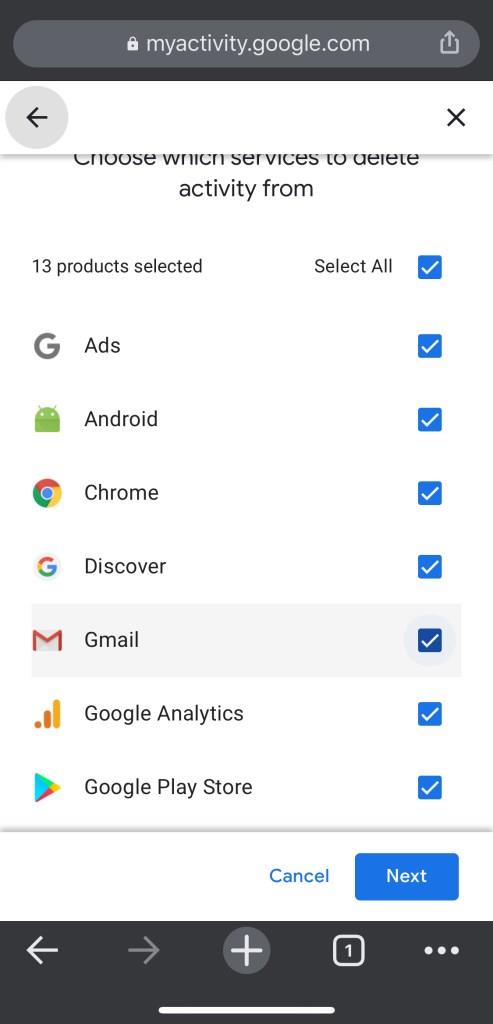
आपको सूचित किया जाएगा कि आपका पूरा खोज इतिहास हटा दिया जाएगा। इसे पुष्टिकृत करें।
एक विशिष्ट URL हटाएं
स्टेप 1
मेरी गतिविधि पर जाएं. नीचे स्क्रॉल करें और अपनी खोज प्रविष्टियों की सूची देखें। आप खोज का उपयोग भी कर सकते हैं।
जिस एंट्रेंस को आप मिटाना चाहते हैं, उसके आगे के तीन हॉरिजॉन्टल डॉट्स पर टैप करें।
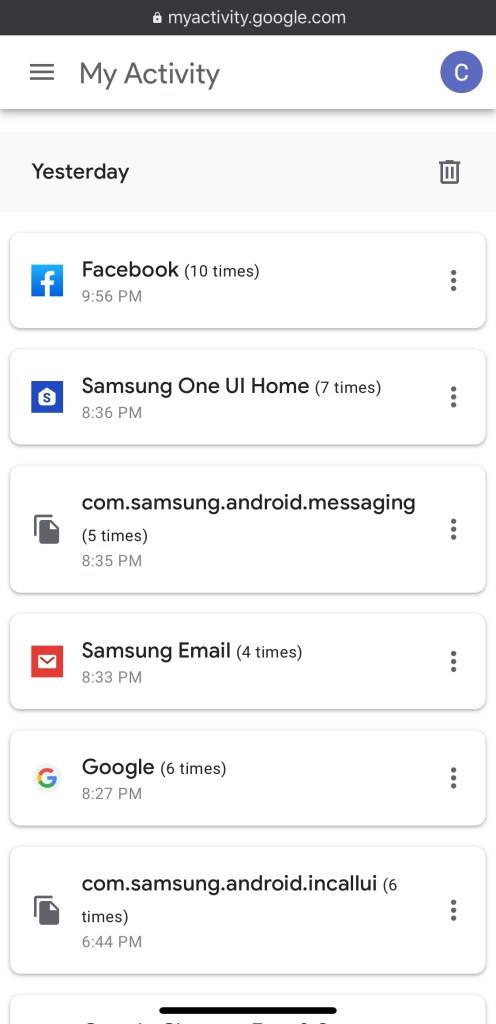
चरण दो
डिलीट को सेलेक्ट करें और लिंक बिना कन्फर्मेशन स्क्रीन के हटा दिया जाएगा।
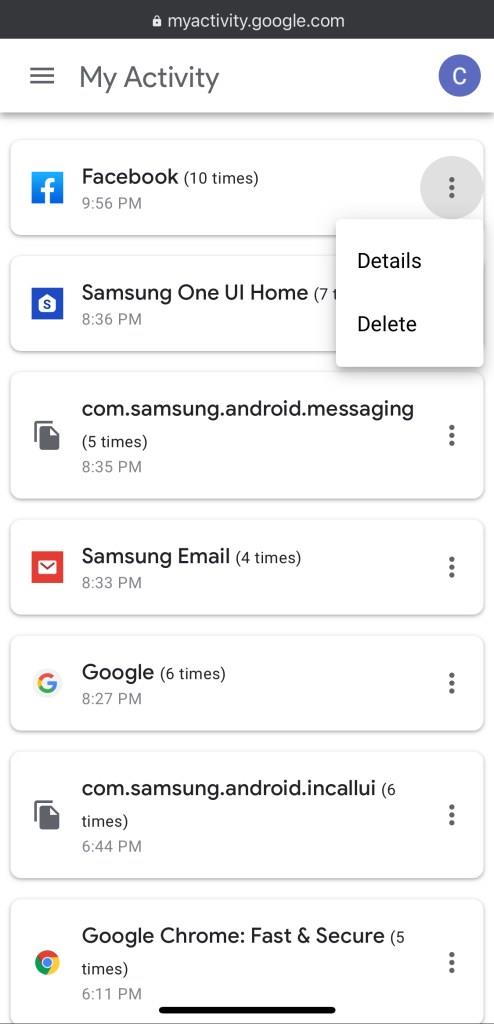
ध्यान दें कि एक बार जब आप Google पर अपना खोज इतिहास हटा देते हैं, तो इसे पुनर्प्राप्त नहीं किया जा सकता।
अतिरिक्त अक्सर पूछे जाने वाले प्रश्न
क्या मैं Chrome को बंद करने पर Chrome खोज इतिहास को अपने आप साफ़ कर सकता हूँ?
हालाँकि क्रोम हर बार जब आप ब्राउज़र से बाहर निकलते हैं तो आपकी कुकीज़ को स्वचालित रूप से साफ़ करने का समर्थन करता है, आप डिफ़ॉल्ट रूप से अपने कैशे और खोज इतिहास के साथ ऐसा नहीं कर सकते। विंडोज और मैक के लिए वर्कअराउंड समाधान है, क्योंकि आप क्रोम वेब स्टोर पर जा सकते हैं और क्लिक एंड क्लीन एक्सटेंशन इंस्टॉल कर सकते हैं।
ऐसा करने के बाद, टूलबार पर क्लिक करें और साफ़ करें पर क्लिक करें और फिर विकल्प चुनें। अतिरिक्त अनुभाग में, Chrome के बंद होने पर निजी डेटा को हटाना चुनें। ध्यान रखें कि यह क्रिया आपके खोज इतिहास और ब्राउज़र कैश और कुकी सहित अन्य सभी चीज़ों को हटा देगी। यदि आप केवल अपना खोज इतिहास हटाना चाहते हैं, तो आपको इसे मैन्युअल रूप से करना होगा।
दुर्भाग्य से, आप iPhone या Android पर क्लिक एंड क्लीन का उपयोग नहीं कर सकते हैं क्योंकि मोबाइल उपकरणों के लिए क्रोम एक्सटेंशन का समर्थन नहीं करता है। एकमात्र विकल्प इसे अपने Google खाते पर मैन्युअल रूप से साफ़ करना या खोज इतिहास को अक्षम करना है।
मैं अपना खोज ब्राउज़िंग इतिहास कहां देखूं?
अगर आप Chrome में की गई हर खोज को देखना चाहते हैं, तो आपको Google My activity होमपेज पर जाकर लॉग इन करना होगा। एक बार वहां पहुंचने के बाद, आपको हाल की सभी वेब खोजों की सूची दिखाई देगी। आप आइटम या बंडल दृश्य विकल्पों या स्क्रीन के शीर्ष पर स्थित खोज बॉक्स का उपयोग करके उन्हें एक्सप्लोर कर सकते हैं। यदि आप अपना Google खाता बनाने के बाद से कोई विशिष्ट प्रविष्टि या आपके द्वारा की गई प्रत्येक खोज को हटाना चाहते हैं तो यह महत्वपूर्ण है।
क्या मेरा खोज इतिहास हटाए जाने के बाद उसे पुनर्प्राप्त किया जा सकता है?
भले ही आपने गलती से या जानबूझकर अपना खोज इतिहास हटा दिया हो, उन्हें पुनर्प्राप्त करने के कुछ तरीके हैं।
अगर आपके पास Google खाता है, तो Google My activity पर जाएं । यह पृष्ठ ब्राउज़िंग इतिहास और खोज इतिहास सहित आपकी प्रत्येक Chrome गतिविधि दिखाएगा। हालाँकि, इस पद्धति की सीमाएँ हैं, क्योंकि आप अपने खोज इतिहास को अपने ब्राउज़र में वापस आयात नहीं कर सकते। फिर भी, आप विकल्प के रूप में सिस्टम पुनर्प्राप्ति विकल्पों का उपयोग कर सकते हैं।
1. विंडोज 10 में, "प्रारंभ" पर क्लिक करें और फिर "रिकवरी" टाइप करें।
2. "ओपन सिस्टम रिस्टोर" चुनें।
3. निम्न विंडोज़ में, "एक अलग पुनर्स्थापना बिंदु चुनें" पर क्लिक करें।
4. अपने खोज इतिहास को हटाने से पहले की तिथि को पुनर्स्थापित करना चुनें।
5. कंप्यूटर को पुनरारंभ करें, और आपका खोज इतिहास पुनर्प्राप्त हो जाएगा।
यह जान लें कि सिस्टम रिस्टोर आपके द्वारा क्रोम में ही नहीं, बल्कि अन्य प्रोग्राम में किए गए अन्य सभी परिवर्तनों को वापस कर देगा। हालाँकि, आप अपनी फ़ाइलें नहीं खोएँगे।
गुप्त मोड का उपयोग करते समय क्या मेरा खोज इतिहास सहेजा गया है?
गुप्त मोड के साथ, आपको अपना स्थान छिपाने के लिए वीपीएन का उपयोग करना होगा। हालांकि, जब आप गुप्त होते हैं तो Chrome आपकी गतिविधियों को ट्रैक नहीं करता है, जिसमें कुकी, ब्राउज़िंग इतिहास और खोज इतिहास शामिल हैं। यदि आप अपनी गतिविधियों को ट्रैक नहीं करना चाहते हैं, तो आप अपने Google खाते पर खोज को अक्षम करने के बजाय गुप्त मोड का उपयोग कर सकते हैं। गुप्त मोड क्रोम के डेस्कटॉप और मोबाइल दोनों संस्करणों के लिए उपलब्ध है।
मैं अपना Google खोज इतिहास कहां से डाउनलोड करूं?
2015 में, Google ने अपने द्वारा एकत्र किए गए सभी डेटा को डाउनलोड करने का विकल्प पेश किया। जिसमें YouTube खोज, Android प्रोफ़ाइल सेटिंग, ईमेल, स्थान इतिहास और Chrome शामिल हैं। यहां है कि इसे कैसे करना है:
1. Google Takeout पर जाएं और ज़रूरत पड़ने पर लॉग इन करें.
2. आप डेटा की पूरी सूची देखेंगे। सब कुछ डिफ़ॉल्ट रूप से चुना गया है, लेकिन एक "सभी का चयन रद्द करें" बटन है। क्रोम की जांच करें और फिर "सभी क्रोम डेटा शामिल" चुनें। अब चुनें कि आप किस ब्राउजर डेटा को डाउनलोड करना चाहते हैं।
3. Google एक चेतावनी प्रदर्शित करेगा, जिसमें आपको सूचित किया जाएगा कि सार्वजनिक कंप्यूटर पर आपका डेटा डाउनलोड करना जोखिम भरा है। (साथ ही, ध्यान रखें कि कुछ देशों में ऐसे कानून हो सकते हैं जो इस विकल्प के उपयोग को सीमित करते हैं।)
4. "क्रिएटिव आर्काइव" पर क्लिक करें।
5. एक बार सब कुछ तैयार हो जाने पर, आपको अपने Google खोज इतिहास संग्रह को डाउनलोड करने के लिंक के साथ एक ईमेल प्राप्त होगा।
यदि आप सब कुछ डाउनलोड करने का निर्णय लेते हैं, तो फ़ाइल बहुत बड़ी (एकाधिक जीबी) हो सकती है, यह इस बात पर निर्भर करता है कि आप कितने समय से अपने Google खाते का उपयोग कर रहे हैं। Google Takeout आपके डेटा का ऑफ़लाइन बैकअप लेने और उसे सुरक्षित स्थान पर रखने का एक शानदार तरीका है।
अपने खोज इतिहास पर नियंत्रण रखें
आप जिस भी उपकरण का उपयोग कर रहे हैं, क्रोम खोज इतिहास को हटाना केवल कुछ क्लिक या टैप दूर है। दुर्भाग्य से, यह डिफ़ॉल्ट रूप से स्वचालित रूप से नहीं किया जा सकता है, और एक्सटेंशन केवल सीमित सहायता प्रदान करते हैं। आप कुछ सरल चरणों में खोज इतिहास को अक्षम भी कर सकते हैं और जरूरत पड़ने पर तुरंत चालू कर सकते हैं।
क्या Chrome डेस्कटॉप और मोबाइल प्लेटफ़ॉर्म दोनों पर आपका प्राथमिक ब्राउज़र है? आपको कितनी बार अपना खोज इतिहास हटाने की आवश्यकता है?